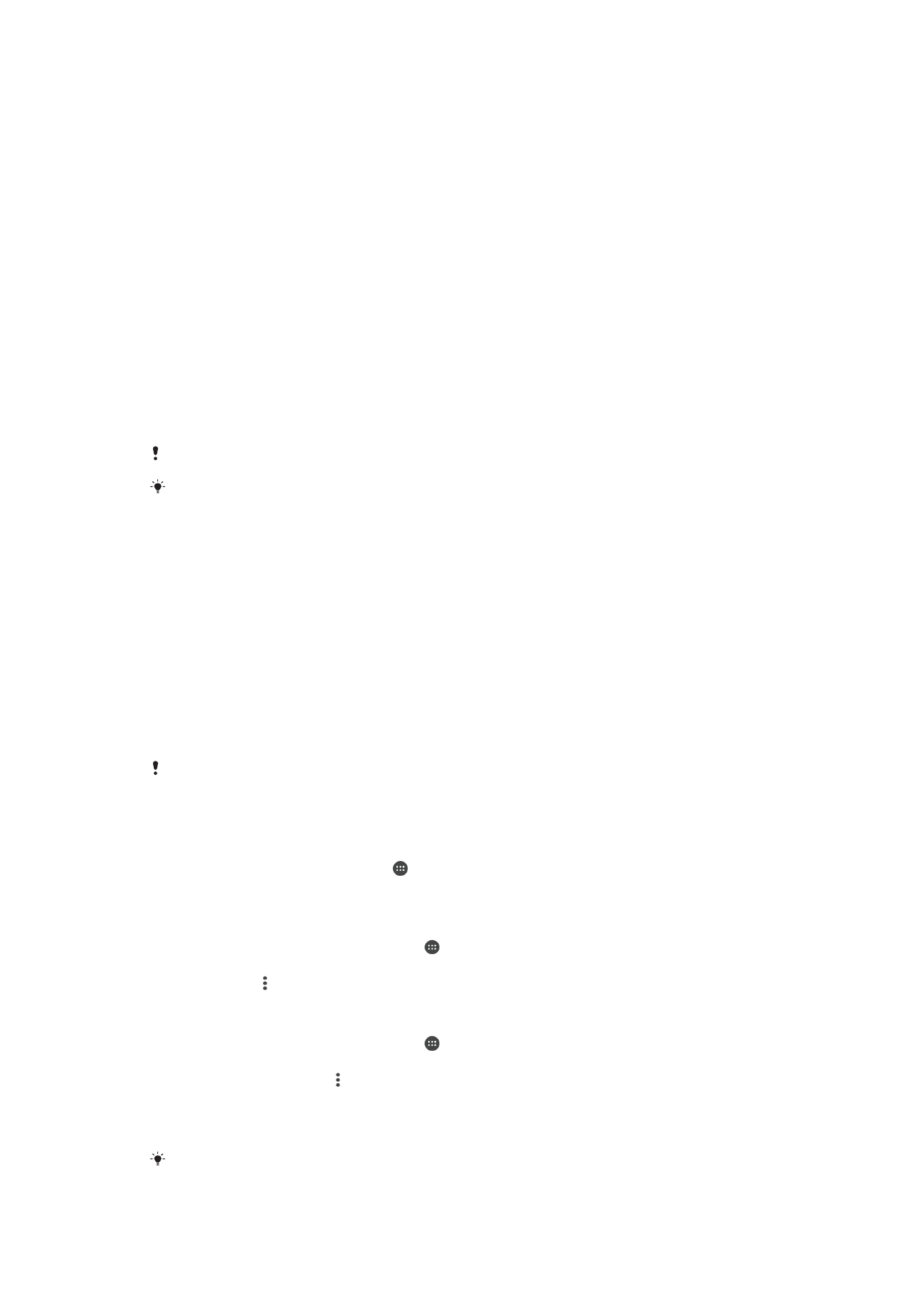
Atmiņa un krātuve
Ierīcē ir vairākas atšķirīgas atmiņas un krātuves iespējas.
•
Iekšējā atmiņa ir aptuveni
26 GB, un to izmanto, lai glabātu lejupielādēto vai pārsūtīto
saturu, kā arī personiskos iestatījumus un datus. Daži iekšējā atmiņā glabāto datu
piemēri: modinātāja signālu, skaļuma un valodas iestatījumi, e-pasta ziņas, grāmatzīmes,
kalendāra notikumi, fotoattēli, video un mūzika.
•
Lai iegūtu vairāk vietas, varat izmantot izņemamu atmiņas karti, kuras atmiņas ietilpība ir
līdz pat
256 GB. Multivides failus un dažas lietotnes ar to datiem var pārvietot uz šāda
veida atmiņu, lai atbrīvotu iekšējo atmiņu. Dažas lietotnes, piemēram, kameras lietotne,
datus var saglabāt tieši atmiņas kartē.
•
Dinamiskā atmiņa (RAM) ir aptuveni
3 GB, un to nevar izmantot kā krātuvi. RAM tiek
izmantota aktīvajām lietotnēm un operētājsistēmai.
Atmiņas karti varat iegādāties atsevišķi.
Lai lasītu vairāk par atmiņas izmantošanu Android ierīcēs, lejupielādējiet savas ierīces tehnisko
dokumentu vietnē
www.sonymobile.com/support/
.
Atmiņas veiktspējas uzlabošana
Parastas lietošanas gaitā ierīces atmiņa mēdz piepildīties. Ja ierīces darbība kļūst lēnāka
vai lietotnes pēkšņi tiek aizvērtas, apsveriet iespēju veikt šādas darbības:
•
vienmēr centieties nodrošināt, ka iekšējā atmiņā ir pieejams vismaz
500 MB brīvas vietas;
•
aizveriet lietotnes, kuras neizmantojat, bet kuras darbojas;
•
kešatmiņā notīriet visas lietotnes;
•
atinstalējiet lejupielādētās lietotnes, kuras neizmantojat;
•
ja iekšējā atmiņa ir pilna, pārvietojiet lietotnes uz atmiņas karti;
•
pārsūtiet fotoattēlus, videoklipus un mūziku no iekšējās atmiņas uz atmiņas karti.
•
Ja ierīce nevar nolasīt atmiņas kartes saturu, iespējams, karte ir jāformatē. Ņemiet vērā:
formatējot karti, tiek izdzēsts viss tās saturs.
Ja ierīci izmanto vairāki lietotāji, jums ir jāpiesakās kā tās īpašniekam, proti, galvenajam
lietotājam, lai varētu veikt noteiktas darbības, piemēram, pārsūtīt datus uz atmiņas karti un
formatēt atmiņas karti.
Atmiņas statusa apskate
1
Ekrānā
Sākuma ekrāns piesitiet .
2
Atrodiet vienumu
Iestatījumi > Krātuve un atmiņa un piesitiet tam.
Brīvās vai izmantotās RAM apjoma apskate
1
Ekrānā
Sākuma ekrāns pieskarieties .
2
Atrodiet vienumus
Iestatījumi > Krātuve un atmiņa un pieskarieties tiem.
3
Pieskarieties un pēc tam pieskarieties
Papildu > Atmiņa.
Visu lietotņu notīrīšana kešatmiņā
1
Ekrānā
Sākuma ekrāns pieskarieties .
2
Atrodiet vienumus
Iestatījumi > Krātuve un atmiņa un pieskarieties tiem.
3
Pieskarieties vienumam , pieskarieties vienumam
Papildu > Atmiņa, pēc tam
atrodiet vienumu
Kešatmiņā ievietotie dati > Labi un pieskarieties tam. Ja ierīcē ir
ievietota atmiņas karte, pieskarieties
Atmiņa un atlasiet vienumu Iekšējā kopīgotā
krātuve .
Notīrot kešatmiņu, svarīga informācija vai iestatījumi netiek pazaudēti.
41
Šī ir šīs publikācijas interneta versija. © Drukājiet tikai personiskai lietošanai.
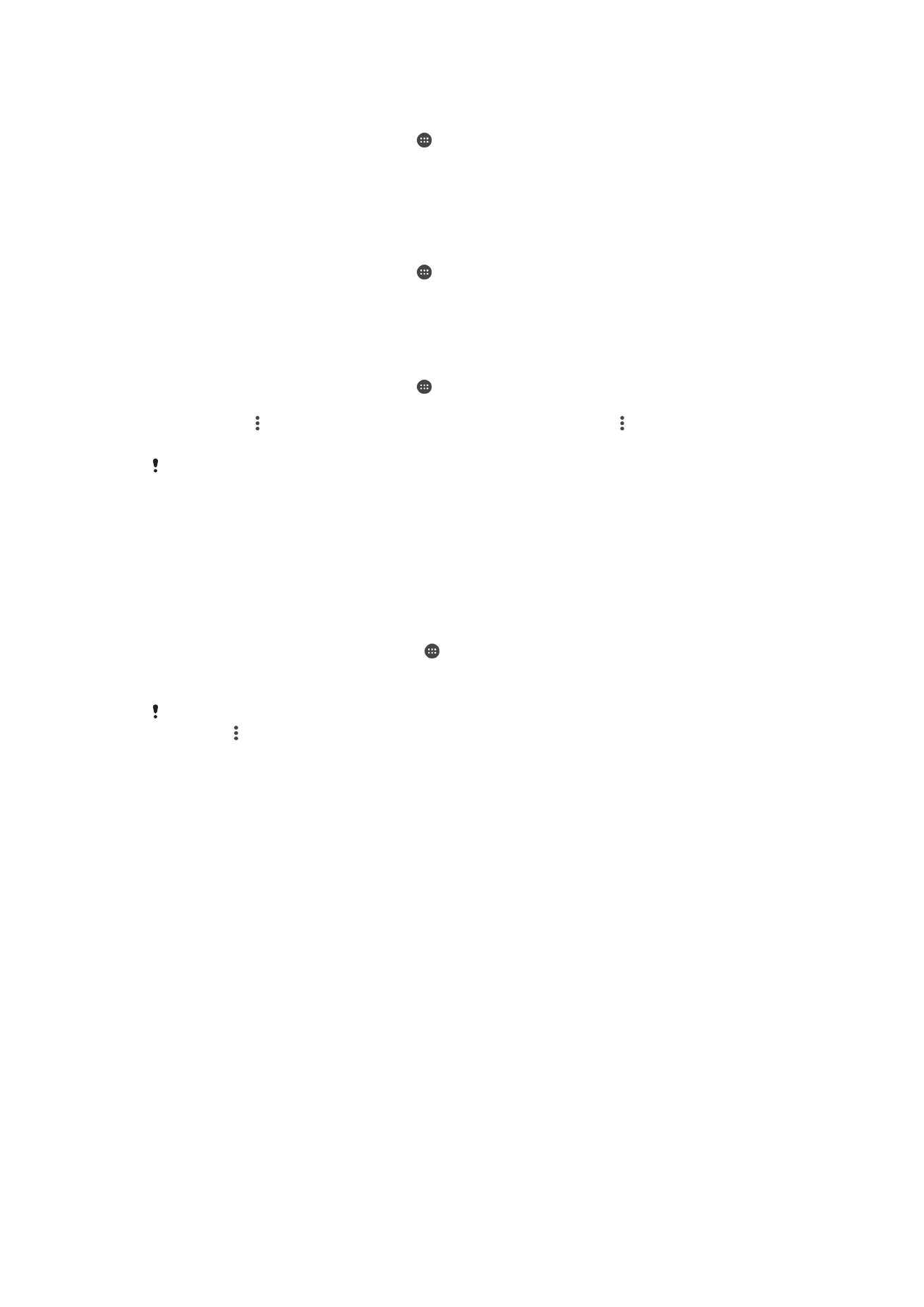
Multivides failu pārsūtīšana uz atmiņas karti
1
Pārliecinieties, ka atmiņas karte ir ievietota ierīcē.
2
Ekrānā
Sākuma ekrāns piesitiet pie .
3
Atrodiet vienumu
Iestatījumi > Krātuve un atmiņa > Pārsūtīt datus un piesitiet
tam.
4
Atzīmējiet failus, ko vēlaties pārsūtīt uz atmiņas karti.
5
Piesitiet pie
Pārsūtīt.
Lietotņu un pakalpojumu darbības apturēšana
1
Ekrānā
Sākuma ekrāns piesitiet pie .
2
Atrodiet vienumu
Iestatījumi > Lietotnes un piesitiet tam.
3
Atlasiet lietotni vai pakalpojumu un pēc tam piesitiet pie
PIESPIEDU
APTURĒŠANA > Labi.
Atmiņas kartes formatēšana
1
Ekrānā
Sākuma ekrāns piesitiet pie .
2
Atrodiet vienumu
Iestatījumi > Krātuve un atmiņa un piesitiet tam.
3
Piesitiet pie , pēc tam piesitiet pie
Papildu > Atmiņa > SD karte > un pēc tam
piesitiet pie
Iestatījumi > Formatēt > Dzēst un formatēt.
Formatējot atmiņas karti, tiek dzēsts viss tās saturs. Vispirms noteikti dublējiet visus datus, ko
vēlaties saglabāt. Lai dublētu saturu, varat to kopēt datorā. Papildinformāciju skatiet rakstā
Failu pārvaldība, izmantojot datoru
40. lpp.
Smart Cleaner
Izmantojot
Viedās tīrīšanas rīks, varat uzlabot ierīces veiktspēju — atkarībā no lietotņu
izmantošanas biežuma automātiski tiks optimizēta krātuve un atmiņa.
Smart Cleaner iespējošana vai atspējošana
1
Ekrānā
Sākuma ekrāns pieskarieties .
2
Atrodiet vienumus
Iestatījumi > Krātuve un atmiņa un pieskarieties tiem.
3
Pieskarieties slīdnim blakus
Viedās tīrīšanas rīks.
Varat arī pārveidot, kopēt vai dzēst failus manuāli, atverot vienumus
Iestatījumi > Krātuve un
atmiņa > > Papildu > Atmiņa > Pārlūkot.